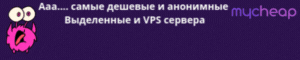-
AllanDal04.05.2025 в 21:22от
-
2xB04.05.2025 в 21:21от
-
Рей Штольц04.05.2025 в 21:10от
-
Mikhail•Khramov04.05.2025 в 21:05от
-
Mikhail•Khramov04.05.2025 в 21:05от
-
Mikhail•Khramov04.05.2025 в 21:05от
-
Mikhail•Khramov04.05.2025 в 21:04от
-
Mikhail•Khramov04.05.2025 в 21:04от
-
Mikhail•Khramov04.05.2025 в 21:04от
-
Mikhail•Khramov04.05.2025 в 21:04от
-
Mikhail•Khramov04.05.2025 в 21:04от
-
Mikhail•Khramov04.05.2025 в 21:04от
-
Mikhail•Khramov04.05.2025 в 21:04от
-
Mikhail•Khramov04.05.2025 в 21:04от
-
Mikhail•Khramov04.05.2025 в 21:03от
-
Mikhail•Khramov04.05.2025 в 21:03от
-
Mikhail•Khramov04.05.2025 в 21:03от
Загрузка...
Загрузка...
Загрузка...




















Плз, подскажите как сделать меньше пинг в кс 1.6?
Тема в разделе "Counter-Strike", создана пользователем Vitalik 1488, 26.08.2013.